- Kirjoittaja Jason Gerald [email protected].
- Public 2024-01-19 22:12.
- Viimeksi muokattu 2025-01-23 12:17.
Tämä wikiHow opettaa sinulle, kuinka voit etsiä kaikista Facebook -viesteistä avainsanan mukaan. Lataukset suodatetaan niiden lähetysajan mukaan. Tämä opas on tarkoitettu Facebookin asentamiseen englanniksi.
Vaihe
Tapa 1 /2: Kaikkien latausten etsiminen
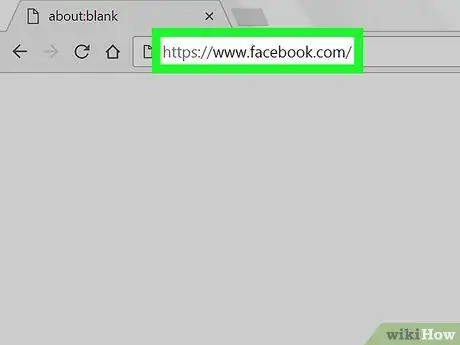
Vaihe 1. Käy Facebook.comissa selaimessa
Jos et ole kirjautunut Facebook -tiliisi, kirjaudu sisään sillä tilillä, jolla sinulla on. Anna sähköpostiosoitteesi tai puhelinnumerosi ja salasanasi
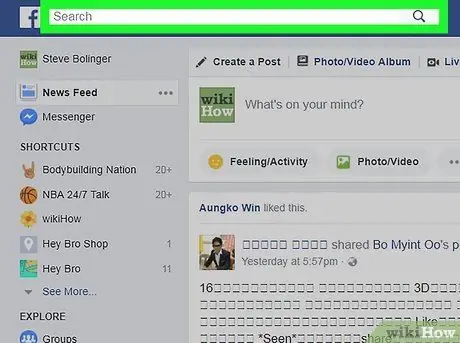
Vaihe 2. Napsauta hakukenttää
Hakukenttä on näytön yläosassa olevassa sinisessä palkissa.
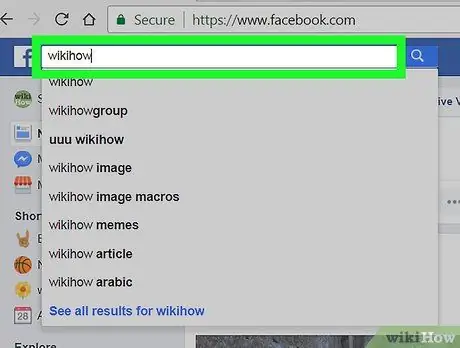
Vaihe 3. Kirjoita avainsanat hakukenttään
Tämä etsii kaikkia käyttäjiä, latauksia ja valokuvia.
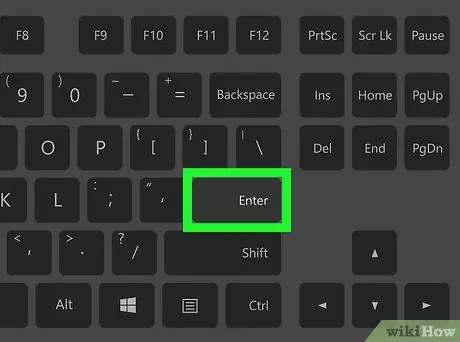
Vaihe 4. Paina näppäimistön Enter -näppäintä
Se etsii ryhmiä, valokuvia ja sivuja, jotka vastaavat antamiasi avainsanoja.
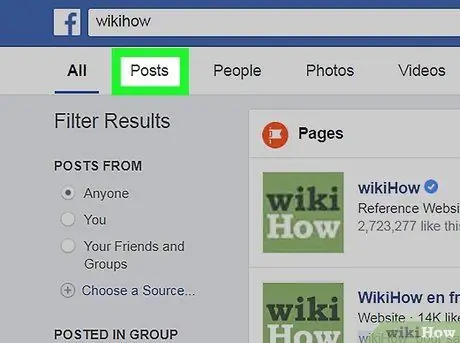
Vaihe 5. Napsauta Viestit
Tämä painike on vieressä Kaikki näytön yläreunan hakukentän alapuolelle. Tämä painike näyttää luettelon julkisista latauksista ja Facebook -ystävistä, jotka vastaavat antamiasi avainsanoja.
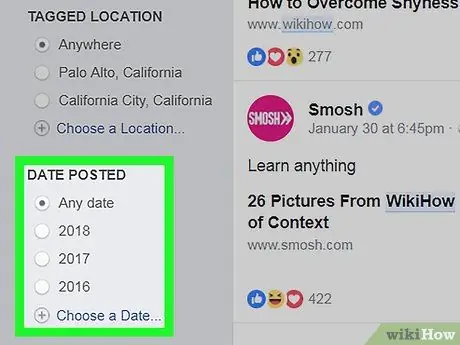
Vaihe 6. Valitse latausaika kohdassa DATE POSTED
Löydät PÄIVÄMÄÄRÄ -valikon näytön vasemmasta reunasta. Valitse päivämäärä tästä valikosta nähdäksesi vanhat lataukset.
Tapa 2/2: Tykkäävien viestien löytäminen
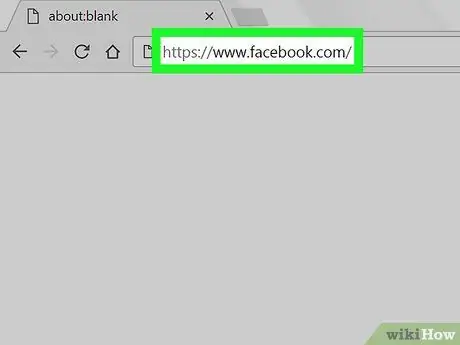
Vaihe 1. Käy Facebook.comissa selaimessa
Jos et ole kirjautunut Facebook -tiliisi, kirjaudu sisään sillä tilillä, jolla sinulla on. Anna sähköpostiosoitteesi tai puhelinnumerosi ja salasanasi
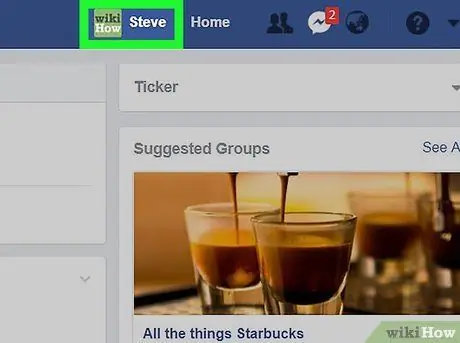
Vaihe 2. Käy profiilisivullasi
Napsauta nimesi aloituspainikkeen vieressä näytön yläreunan navigointipalkissa. Voit myös napsauttaa nimeäsi näytön vasemmassa reunassa olevassa navigointivalikossa.
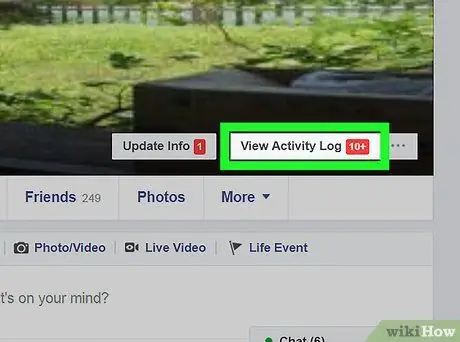
Vaihe 3. Napsauta Näytä toimintoloki
Se on profiilikuvasi oikeassa alakulmassa.
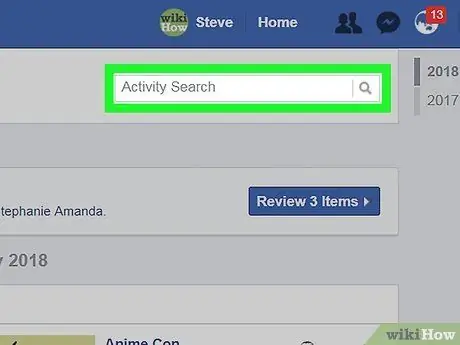
Vaihe 4. Napsauta Activity Search -ruutua
Tämä hakukenttä on toimintalokin yläpuolella ja sillä on erilainen toiminto kuin tavallisella hakukentällä. Tämä vaihtoehto etsii kaikkia Facebookin toimintalokeja, mukaan lukien lataukset, tykkäykset, kommentit, tapahtumat ja profiilipäivitykset.
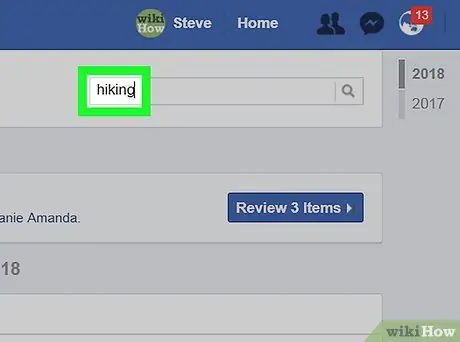
Vaihe 5. Anna vanhaan viestiisi liittyvät avainsanat
Lyhyet avainsanat näyttävät enemmän hakutuloksia
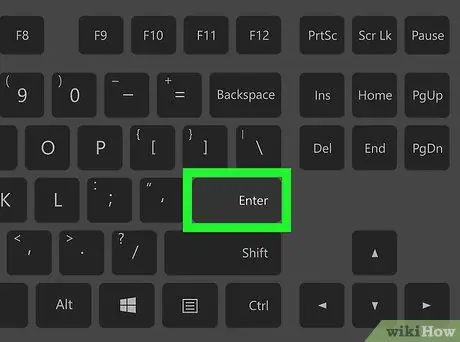
Vaihe 6. Paina näppäimistön Enter -näppäintä
Kaikki syöttämiisi avainsanoihin liittyvä toiminta näkyy, mukaan lukien latauksesi, viestisi, joihin sinut on merkitty, muiden käyttäjien lataamat ja piilottamasi lataukset.
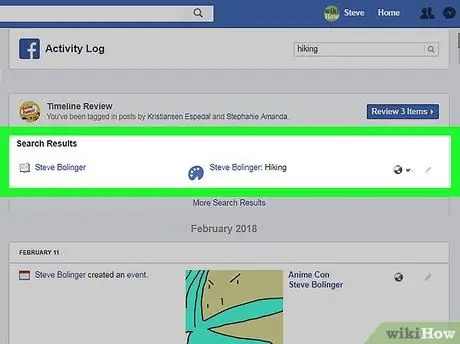
Vaihe 7. Etsi vanhoja latauksia pyyhkäisemällä alas
Toimintaloki -sivu käyttää käänteistä aikajärjestystä. Siksi vanhat latauksesi ovat sivun alareunassa.






